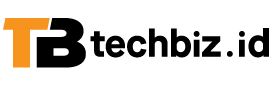Techbiz.id – Cara pindahkan data atau chat WhatsApp dari Android ke iPhone kini menjadi lebih mudah berkat fitur baru. Kemampuan ini dirilis WhatsApp selepas setahun lalu fitur transfer chat dari iPhone ke Android hadir.
Tidak hanya memindahkan chat WhatsApp, fitur ini memungkinkan pengguna untuk mentransfer data pengguna, termasuk foto profil, obrolan grup, media, dan pengaturan.
Sebagai catatan, fitur baru ini tidak mendukung pengguna untuk mentransfer riwayat panggilan atau nama tampilan. Menariknya, fitur ini dapat kamu manfaatkan untuk beralih dari ponsel Android ke iPhone.
Sehingga, data WhatsApp di ponsel Android yang lama tetap dapat diakses pada iPhone baru. Untuk mengetahui cara pindahkan data WhatsApp dari Android ke iPhone mari simak ulasan lengkapnya berikut ini:
Cara Pindahkan WhatsApp dari Android ke iPhone
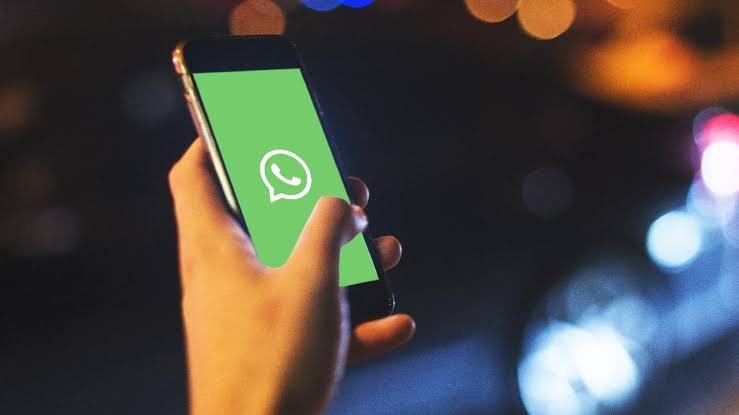
Sebelum itu, pastikan ponsel Android menjalankan sistem operasi Android 5.0 Lollipop dengan WhatsApp Android versi 2.22.7.74 atau lebih tinggi.
Sementara untuk iPhone minimal menjalankan iOS 15.5 dengan WhatsApp iOS versi 2.22.10.70 atau lebih tinggi. Jika sudah memenuhi syarat ini, maka bisa mengikuti langkah-langkah berikut:
- Lakukan Factory reset iPhone dengan membuka Settings
- Pilih General, lalu ketik ‘Transfer or Reset iPhone’
- Hubungkan ponsel Android dan iPhone ke daya listrik serta jaringan WiFi yang sama dengan menautkan melalui hotspot iPhone
- Unduh aplikasi Move to iOS di ponsel Android lalu ikuti instruksi pada layar
- Nantinya akan tampil sebuah kode di iPhone
- Lalu masukkan kode tersebut di ponsel Android
- Ketuk lanjutkan dan selesaikan proses pada layar
- Pilih WhatsApp di Transfer Data
- Lalu ketuk Start atau Mulai di ponsel Android
Jika sudah, tunggu hingga WhatsApp menyiapkan data untuk diekspor. Nantinya secara otomatis, kamu akan keluar dari ponsel Android setelah proses pengumpulan data selesai.
Selanjutnya ikuti langkah berikut ini:
- Ketuk Next kembali ke aplikasi Move to iOS
- Kemudian ketuk Continue untuk memindahkan data dari ponsel Android ke iPhone dan tunggu aplikasi Move to iOS mengonfirmasi transfer selesai.
- Buka WhatsApp dan masuk menggunakan nomor telepon yang sama dengan yang digunakan di perangkat lama
- selanjutnya, ketuk Mulai dan tunggu prosesnya selesai
Jika nomor yang dimasukkan sudah sesuai dengan nomor lama, maka setelah proses selesai akan tampil semua obrolan yang ada di perangkat lama kamu.
Baca juga:
- Status ‘Last Seen’ WhatsApp Kini Bisa Disembunyikan dari Kontak Tertentu
- Daftar HP yang Tak Bisa Pakai WhatsApp Tahun Ini, Ada Punya Kamu?
- WhatsApp Rilis 3 Fitur Baru untuk Panggilan Grup
Itulah tadi cara transfer data WhatsApp dari Android ke iOS. Semoga berhasil!